Hogyan készítsünk szempilla Photoshop - Lessons photoshop photoshop munka
Ó, milyen csodálatos lenne, ha a hölgyek a világon egyszerre van doki szeme, vastag szempillák és fáradt megjelenés. De sajnos, míg a technológiai fejlődés nem kérjük minket, mint egy csoda, hogy a lányok is igénybe ravasz trükköket, mint a szempillaspirál, tartós make-up és műszempillák. és fotósok tanulni a bölcsesség Photoshop érdekében, hogy szépíteni, amit a természet oda hozzánk. Tedd szempillák a Photoshop nem lesz nehéz, még egy kezdő, fél óra mélyebbre ásni ebbe ijesztő programot.
Én több, mint abban, hogy a legtöbb olvasónak ezt a leckét - csinos lányok. Tehát, biztosíthatom önöket, hogy a festék vastag és hosszú szempillák a Photoshop nem nehezebb, mint hogy ki a tinta. Tehát ne pazarolja az idejét, és indítsa el. Megjegyzés: az idő!
Fotók feldolgozására, én választottam a híres karaktert - Sansa Stark. Tegyük ezt a szépséget még édesebb, mert így a szempillák - nem az ő erőssége. Nyissa meg a képet.

Itt leírtam, hogyan kell telepíteni az új ecsetet. Töltse ecset szempilla kapcsolódik a leckét.
Hozzon létre egy új réteget. Kérjük, ne hagyja figyelmen kívül ezt a jelzést. Ellenkező esetben semmi.
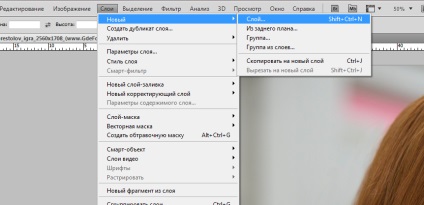
Válassza az eszközt „Brush”, és menj a beállítások. Ezen a ponton, a méret és a szín nem számít. Van időnk szerkeszteni őket. De mindegy, hogy nem sokáig gyötörte, azt fogja mondani, hogy az ecset méretét ebben az esetben 166 pixel. Vegye ki a kefét szám 4. kattintson a munkaterületen egyszerre.
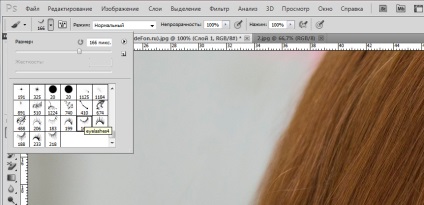

Ez az, amit megvan. Nézzük telepíteni őket.
Kattintson az eszköz „Move”, majd szempillák magát. Húz a sarokban felborulhat őket. Ezután húzza meg a szemet.
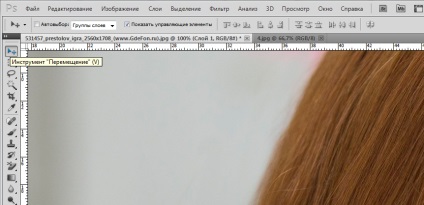

Nagyítás, azt látjuk, hogy a szempillák számának feküdt nem a szemet. Mi lehet javítani ezen a ponton. A rendszer segítségével a „mozgalom” eszköz húzza szempilla határt a belső szemzug. Kattintson a bal egérgombbal, hogy egy listát a műveletek válasszuk deformáció. Van egyfajta háló, húzza azt a pontot, ahol lesütötte szempilláit a szemzug.





Tehát, a helyén egy szempilla. A lány azt vöröshajú és fekete szempilláit minket. Nem természetes. Tegyük őket reálisabb. Változtatni a színét.
Azt viszont, hogy a Rétegek ablakban. Meg kell keverési lehetőségeket fogunk találni az egér bal gombjával a réteget a szempillák.
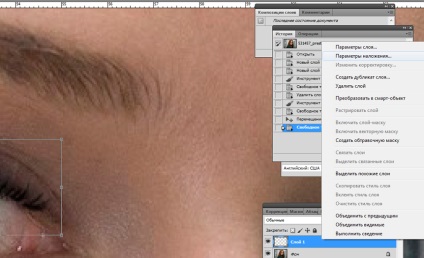
Tegyen jelölést a lap „overlay színeket.” A fényelnyelés 100%. Blend Mode - Normál. Color: # 161616. Ha egy másik fényképet, hogy a szín a természetes szempillák, mint egy sötét pontot.
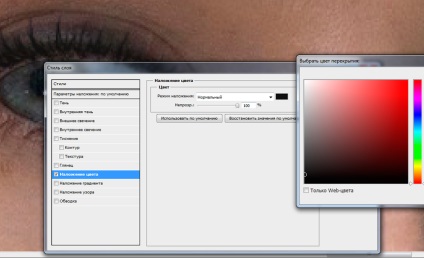
Most az alsó szempillák. Nem terjed az ötlet a fa, és írja le a folyamatot elölről. Szükséges műtét, akkor már tudja, hogyan kell csinálni.
Alsó szempillák sokkal ritkábbak. Ezért csak a második sor ecsetek. Azt javaslom, itt, hogy ezt a kefét. Általában bármely megfelelő, tetszik.
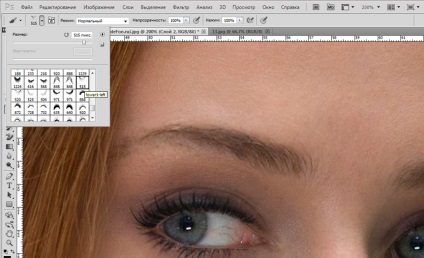
Miután elvégezte a fenti műveleteket, megvan itt.

Alsó szempillák túl világosak. Nézzük a layer átlátszóságát 60% a Rétegek ablakban.
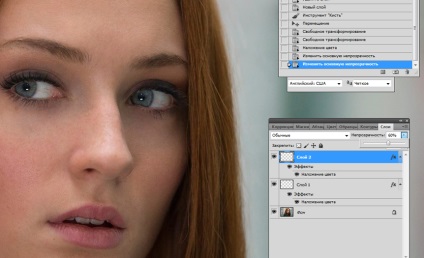
Most hozza létre a szempillákat, a másik szem egyedül. Ne használjon más szempillát amelyek igényelték az első. A lány állt oldalra. Következésképpen, a szempillák vannak elrendezve némileg eltérő. Egyszerűen találni kefe alkalmas ebben a formában a szeme, mint módosítsa a réteget. Ez a hálátlan feladat.
Tehát, végünk. Most össze „előtte” és „utána”.

Saens megváltozott, nem igaz? Új szempillák egyértelműen ment neki előnyt. És senki nem fogja észrevenni a mesterséges átalakítása. Lashes meg teljesen természetes.
Amint láthatod, létrehozni a természetes szempillák Photoshop könnyű. Így alig érintik fel semmilyen fotó.